건물등기사항 전부증명서(등기부등본)는 토지와 건물에 대한 권리관계를 확인 할 수 있는 서류로 보통 부동산을 거래하거나 은행 업무를 볼 때 필요한 서류입니다.
이번 포스팅에서는 온라인으로 등기부등본을 발급하는 방법과 요금, 주의사항, 출력 방법을 알아보도록 하겠습니다.
목차
1. 건물등기사항 전부증명서(등기부등본) 온라인 발급
Step1 대법원 인터넷등기소 홈페이지에 접속합니다.
http://www.iros.go.kr/PMainJ.jsp
www.iros.go.kr
Step2 첫 화면에서 [부동산 등기-열람/서면 발급]을 클릭합니다.
Step3 발급을 위해 프로그램 설치가 필요합니다.
팝업이 뜨면 확인을 누르고 [통합설치프로그램 다운로드(자동설치)]를 클릭하여 설치해줍니다.
설치되는 프로그램은 Veraport입니다.
서류작업을 끝내신 후 해당 프로그램이 내 컴퓨터에 설치되어 있는 것이 싫으시다면 [설정-앱]에 들어가셔서 삭제하실 수 있습니다.
삭제 방법은 아래 글을 참고해주시기 바랍니다.
윈도우11 프로그램 삭제 방법 2가지
컴퓨터를 사용하다보면 여러가지 프로그램을 많이 설치하게 됩니다. 계속 사용하다보면 컴퓨터의 용량도 차지하고 리소스도 차지하게 되서 속도가 느려질 수 있습니다. 특히 공공기관에 접속
naggong.tistory.com
Step4 먼저 왼쪽 메뉴에서 열람을 할 것인지 발급을 할 것인지 선택합니다.
열람은 단순히 컴퓨터에서 확인만 하는 것으로 700원의 비용이 들고, 발급은 출력까지 가능한 것으로 1,000원의 요금이 부과됩니다.
Step5 발급하고자 하는 건물의 주소를 입력합니다.
주소로 입력했을 경우 사진처럼 1800개가 넘는 결과가 나올 수 있어서 찾기 어려울 수 있습니다.
등기부등본은 가구별로 검색이 되기 때문에 아파트명으로 검색해도 아파트 세대수가 4000세대라면 4000개가 검색됩니다.
따라서 가급적 ‘제101동 제3층 제302호’와 같이 구체적으로 검색하는 것이 좋습니다.
Step6 발급할 주소를 찾아서 [선택] 버튼을 눌러줍니다.
Step7 전부증명서와 일부증명서를 선택합니다.
그리고 말소사항을 포함할 것인지 현재 유효사항만 볼 것인지도 선택합니다.
말소사항을 포함한다면 과거 근저당했던 기록과 말소된 기록 등 모든 기록을 보는 것이고, 현재유효사항은 말소된 내용은 보지 않고 현재 유효한 것들만 나타납니다.
보통 제출하는 것은 전부증명서 말소사항포함 서류이니 참고만해주시고, 자세한 요건은 요청하는 곳에 문의하시는 것이 좋습니다.
Step8 주민등록번호도 공개와 비공개를 선택할 수 있지만 대부분 요청하는 곳에서 공개를 요청하긴 합니다.
Step9 이제 결제할 차례입니다.
앞서 말씀드렸듯이 열람만 하면 700원, 출력까지 하면 1,000원입니다.
출력하려고 신청하는건데 아래 사진처럼 결제금액이 700원이면 열람으로 잘못 신청하신 것이니 다시 발급하기로 들어가서 진행해주셔야합니다.
Step10 [결제] 버튼을 누르면 테스트 출력 화면이 나옵니다.
테스트는 건너뛰셔도 상관없지만 결제하고 1회만 출력이 가능한데 프린트 문제로 문제가 생겨도 다시 출력이나 환불이 안되기 때문에 가능하시면 안전하게 테스트 해보시는 것을 추천합니다.
Step11 테스트 출력을 하시고 아래 사진에 표시되어 있는 1번~5번 내용이 잘 인쇄되었는지 확인해봅니다.
제대로 인쇄되지 않았다면 발급 부적합 프린터이기 때문에 다른 곳에서 프린트하시거나 무인발급기를 이용하시는 것이 좋습니다.
무인발급기 발급 가능 서류 및 요금 그리고 위치 및 시간
등본이나 초본, 가족관계증명서 등의 문서를 출력해야 하는데 집에 프린트가 없다면 가까운 행정복지센터에 가서 발급을 하거나 근처의 무인발급기를 이용해서 출력할 수 있습니다. 이번 포스
naggong.tistory.com
Step12 제대로 프린트되었다면 다시 결제 버튼을 누릅니다.
그럼 로그인 화면이 나타나는데 회원가입하시고 회원으로 로그인하셔도 되고, 전화번호와 비밀번호를 입력하고 비회원으로 로그인해도 됩니다.
단, 비회원으로 발급받으실 때 임의의 숫자 4자리의 비밀번호를 입력하는데 나중에 필요할 수 있으니 반드시 기억해두셔야 합니다.
Step13 로그인을 하면 결제 정보 입력하는 화면이 나타납니다.
원하는 결제방법을 선택하고 결제합니다.
결제 방법은 신용카드부터 계좌이체, 휴대폰, 간편결제 등 거의 모든 것이 가능하고, 삼성페이 또한 가능합니다.
Step14 결제가 완료되면 [발급] 버튼을 눌러 출력할 수 있습니다.
Step15 등기부 등본의 경우 프린터 선택란에 PDF로 저장하는 항목이 없어서 바로 프린트하거나 다른 프로그램(ex. 알PDF)을 이용해서 PDF로 저장해야합니다.
2. 온라인 발급 주의사항
온라인으로 발급 할 때 주의사항은 다음과 같습니다.
- 열람은 최초 열람 후 1시간 내에만 재열람 할 수 있습니다.
- 발급은 1회만 출력이 가능합니다.
- 미열람 또는 미발급한 내역은 결제 후 3개월이 경과되면 삭제됩니다.
3. PDF 저장
등기부등본은 기본적으로 PDF 저장이 안됩니다.
또한 주의사항에 있듯이 열람은 1시간, 발급은 1회로 제한되어 있습니다.
따라서 같은 등기부등본을 떼어도 매번 결제를 해야합니다.
하지만 알PDF나 기타 저장이 가능한 PDF 관련 프로그램이 설치되어 있다면 저장이 가능합니다.
해당 프로그램을 설치하면 프린터를 선택하는 곳에 설치한 프로그램을 선택 할 수 있습니다.
자세한 내용은 아래 글을 참고해주시기 바랍니다.
알PDF 프로그램으로 PDF 저장하는 방법
문서를 출력할 때 바로 프린트가 어렵거나 파일로 보관하고 싶을 때 PDF로 저장할 수 있습니다. 하지만 간혹 PDF로 저장이 불가능한 문서들이 있는데 이런 경우에 알 PDF 프로그램을 사용하면 저장
naggong.tistory.com
🔰 같이 읽어보면 좋은 글 🔰
온라인 전입신고 방법 및 세대주 동의 받는 방법
거주지를 옮기면 반드시 해야 하는 일 중 하나가 바로 전입신고입니다. 이번 포스팅에서는 온라인으로 전입신고하는 방법과 세대주가 있는 곳에 세대원으로 들어갈 경우에 세대주 동의 받는 방
naggong.tistory.com
무인발급기 발급 가능 서류 및 요금 그리고 위치 및 시간
등본이나 초본, 가족관계증명서 등의 문서를 출력해야 하는데 집에 프린트가 없다면 가까운 행정복지센터에 가서 발급을 하거나 근처의 무인발급기를 이용해서 출력할 수 있습니다. 이번 포스
naggong.tistory.com


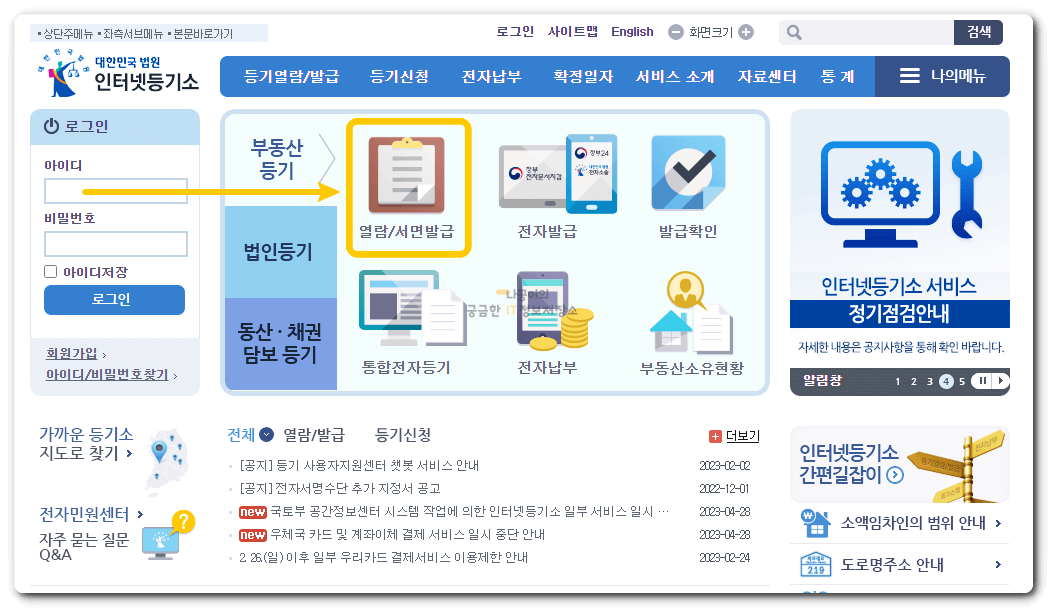

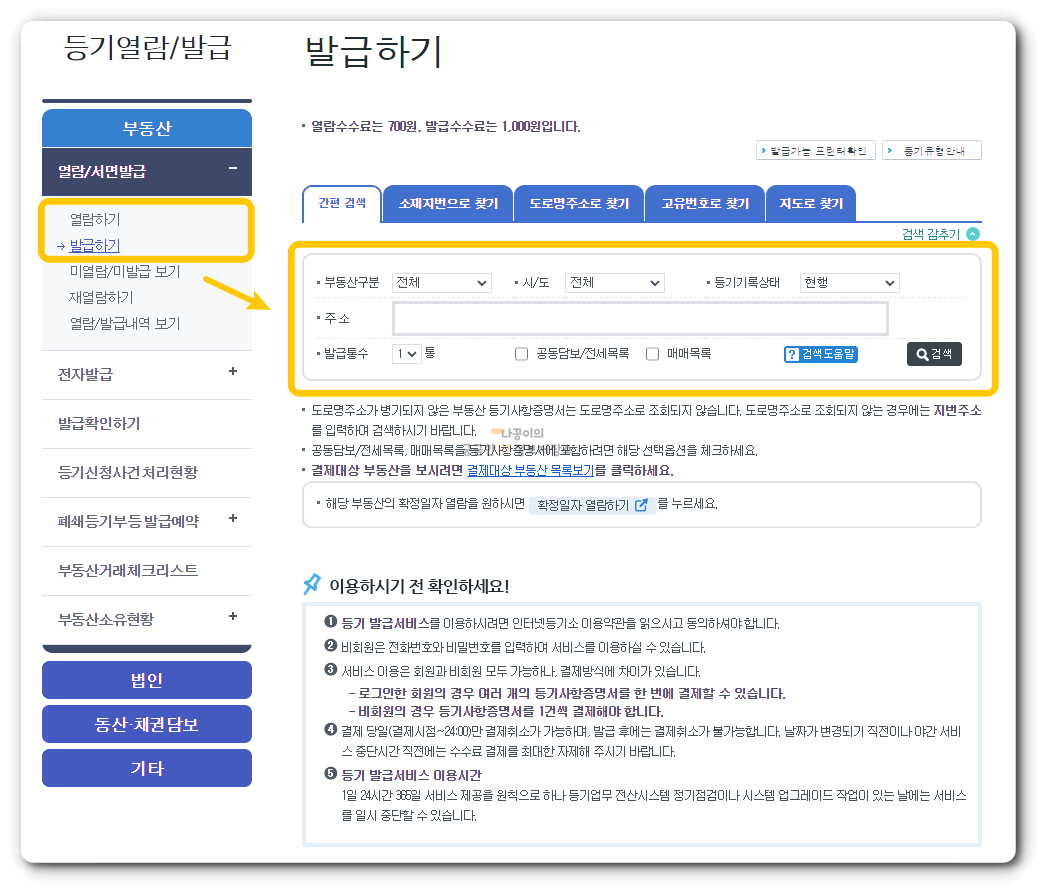





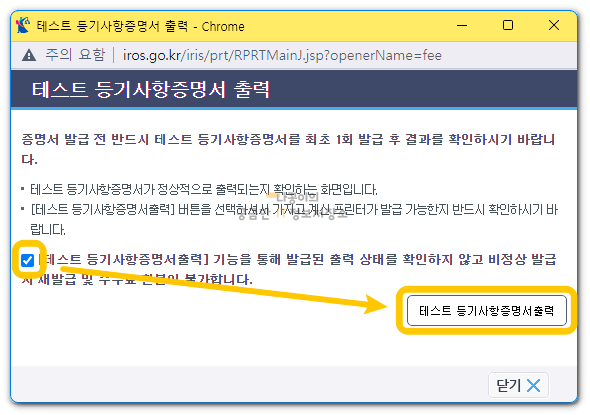


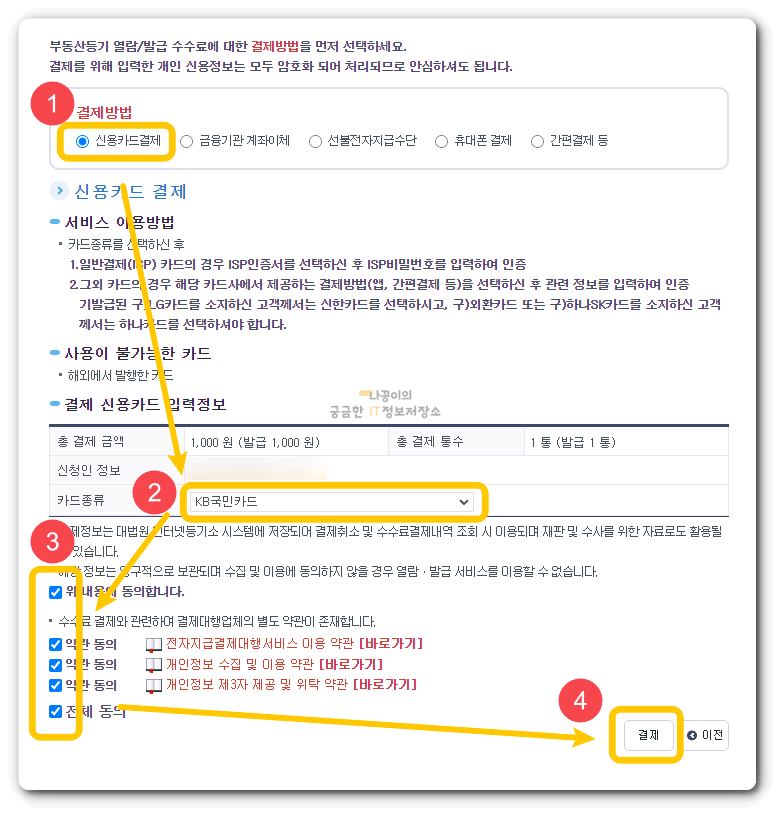
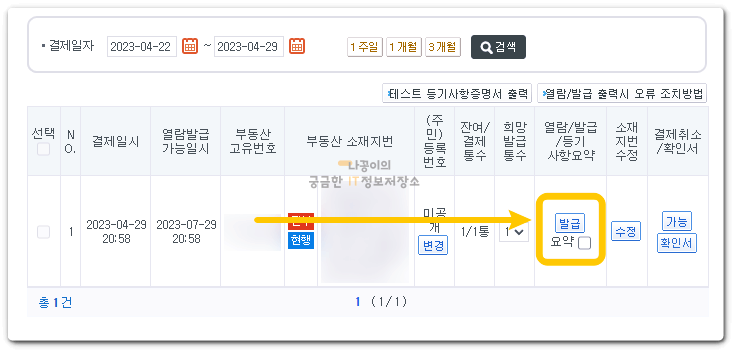





댓글